ກະວີ:
William Ramirez
ວັນທີຂອງການສ້າງ:
22 ເດືອນກັນຍາ 2021
ວັນທີປັບປຸງ:
1 ເດືອນກໍລະກົດ 2024
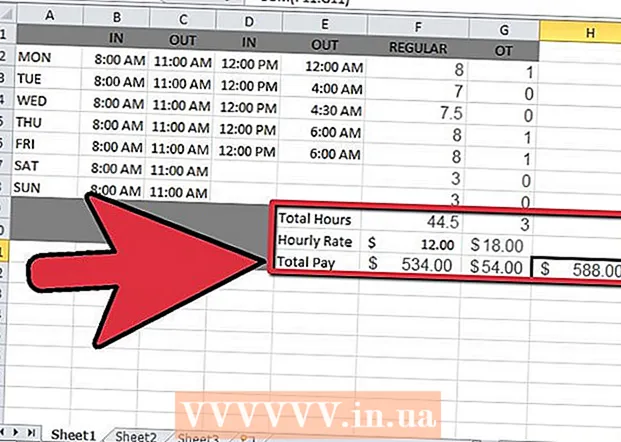
ເນື້ອຫາ
ສາມາດຂຽນສະເປຣດຊີດ Excel ເພື່ອປ່ຽນຄ່າເວລາເປັນຕົວເລກທັງforົດເພື່ອໃຊ້ເຂົ້າໃນວຽກງານຕ່າງ as ເຊັ່ນ: ການຄິດໄລ່ເງິນເດືອນ, ການກໍານົດຕົ້ນທຶນຄ່າແຮງງານ, ແລະການຄາດຄະເນອັດຕາການຜະລິດ. ໂດຍປົກກະຕິແລ້ວ, ສູດທີ່ມີຟັງຊັນ IF ແມ່ນໃຊ້ເພື່ອປ່ຽນຄ່າຕ່າງ get ເພື່ອໃຫ້ໄດ້ຄວາມແຕກຕ່າງລະຫວ່າງຊົ່ວໂມງປົກກະຕິແລະຕໍ່ຊົ່ວໂມງ. ຕົວເລກຜົນໄດ້ຮັບແມ່ນຄູນດ້ວຍອັດຕາຄ່າຈ້າງເພື່ອໃຫ້ໄດ້ເງິນທັງົດ. ເບິ່ງຂັ້ນຕອນທີ 1 ສຳ ລັບວິທີການ ຄຳ ນວນເວລາໃນສະເປຣດຊີດ Excel.
ຂັ້ນຕອນ
 1 ໃສ່ຫົວຂໍ້ຖັນ. ພິມ“ In” ໃນເຊລ B1,“ Out” ໃນ cell C1, ອີກຄັ້ງ“ In” in cell D1, ແລະ“ Out” in cell E1. ພິມ "ປົກກະຕິ" ໃນ F1 ແລະ OT ໃນ G1.
1 ໃສ່ຫົວຂໍ້ຖັນ. ພິມ“ In” ໃນເຊລ B1,“ Out” ໃນ cell C1, ອີກຄັ້ງ“ In” in cell D1, ແລະ“ Out” in cell E1. ພິມ "ປົກກະຕິ" ໃນ F1 ແລະ OT ໃນ G1.  2 ໃສ່ວັນຂອງອາທິດ. ພິມ "ຈັນ" ໃນເຊັລ A1. ຄລິກທີ່ດ້າມຈັບຕື່ມທີ່ຢູ່ມຸມຂວາລຸ່ມຂອງຫ້ອງ A1 ແລະລາກການຈັດຮູບແບບລົງໄປຈົນເຖິງຫ້ອງ A8. ຄໍລໍາ A ສະແດງຕົວຫຍໍ້ສໍາລັບມື້ຂອງອາທິດ.
2 ໃສ່ວັນຂອງອາທິດ. ພິມ "ຈັນ" ໃນເຊັລ A1. ຄລິກທີ່ດ້າມຈັບຕື່ມທີ່ຢູ່ມຸມຂວາລຸ່ມຂອງຫ້ອງ A1 ແລະລາກການຈັດຮູບແບບລົງໄປຈົນເຖິງຫ້ອງ A8. ຄໍລໍາ A ສະແດງຕົວຫຍໍ້ສໍາລັບມື້ຂອງອາທິດ.  3 ໃສ່ປ້າຍ ກຳ ກັບໃຫ້ກັບ ຈຳ ນວນທັງweeklyົດປະຈໍາອາທິດ. ໃສ່“ ຊົ່ວໂມງທັງ ”ົດ” ໃນເຊລ E9,“ ອັດຕາລາຍຊົ່ວໂມງ” ໃນເຊລ E10 ແລະ“ ຈ່າຍທັງ ”ົດ” ໃນຫ້ອງ E11.
3 ໃສ່ປ້າຍ ກຳ ກັບໃຫ້ກັບ ຈຳ ນວນທັງweeklyົດປະຈໍາອາທິດ. ໃສ່“ ຊົ່ວໂມງທັງ ”ົດ” ໃນເຊລ E9,“ ອັດຕາລາຍຊົ່ວໂມງ” ໃນເຊລ E10 ແລະ“ ຈ່າຍທັງ ”ົດ” ໃນຫ້ອງ E11.  4 ຮັກສາສູດ ຄຳ ນວນ ສຳ ລັບການຄິດໄລ່ໂມງເຮັດວຽກເປັນທາງການ. ໃນເຊລ F2, ໃສ່ສູດຕໍ່ໄປນີ້: = IF ((((C2-B2) +) (E2-D2)) * 24)> 8.8, ((C2-B2) + (E2-D2)) * 24) ... ໃຫ້ຄລິກໃສ່ຕົວຈັບການຕື່ມຂໍ້ມູນຢູ່ໃນມຸມຂວາລຸ່ມຂອງເຊລ F2 ແລະລາກການຈັດຮູບແບບລົງໄປທີ່ຫ້ອງ F8. ເວລາທີ່ປ້ອນເຂົ້າໄປໃນຖັນ A ຫາ E ຈະຖືກປ່ຽນເປັນຄ່າທັງandົດແລະສະແດງຢູ່ໃນຖັນ F.
4 ຮັກສາສູດ ຄຳ ນວນ ສຳ ລັບການຄິດໄລ່ໂມງເຮັດວຽກເປັນທາງການ. ໃນເຊລ F2, ໃສ່ສູດຕໍ່ໄປນີ້: = IF ((((C2-B2) +) (E2-D2)) * 24)> 8.8, ((C2-B2) + (E2-D2)) * 24) ... ໃຫ້ຄລິກໃສ່ຕົວຈັບການຕື່ມຂໍ້ມູນຢູ່ໃນມຸມຂວາລຸ່ມຂອງເຊລ F2 ແລະລາກການຈັດຮູບແບບລົງໄປທີ່ຫ້ອງ F8. ເວລາທີ່ປ້ອນເຂົ້າໄປໃນຖັນ A ຫາ E ຈະຖືກປ່ຽນເປັນຄ່າທັງandົດແລະສະແດງຢູ່ໃນຖັນ F.  5 ປ້ອນສູດຄິດໄລ່ເພື່ອເຮັດວຽກລ່ວງເວລາ. ໃນເຊລ G2, ໃສ່ສູດຕໍ່ໄປນີ້: = IF (((C2-B2) + (E2-D2)) * 24> 8, ((C2-B2) + (E2-D2)) * 24-8.0) ... ຄລິກທີ່ດ້າມຈັບຕື່ມທີ່ຢູ່ມຸມຂວາລຸ່ມຂອງຫ້ອງ G2 ແລະລາກການຈັດຮູບແບບລົງໄປທີ່ຫ້ອງ G8. ຄ່າລ່ວງເວລາທີ່ປ້ອນເຂົ້າໄປໃນຖັນ A ຫາ E ຈະຖືກປ່ຽນເປັນຄ່າທັງandົດແລະສະແດງຢູ່ໃນຖັນ G.
5 ປ້ອນສູດຄິດໄລ່ເພື່ອເຮັດວຽກລ່ວງເວລາ. ໃນເຊລ G2, ໃສ່ສູດຕໍ່ໄປນີ້: = IF (((C2-B2) + (E2-D2)) * 24> 8, ((C2-B2) + (E2-D2)) * 24-8.0) ... ຄລິກທີ່ດ້າມຈັບຕື່ມທີ່ຢູ່ມຸມຂວາລຸ່ມຂອງຫ້ອງ G2 ແລະລາກການຈັດຮູບແບບລົງໄປທີ່ຫ້ອງ G8. ຄ່າລ່ວງເວລາທີ່ປ້ອນເຂົ້າໄປໃນຖັນ A ຫາ E ຈະຖືກປ່ຽນເປັນຄ່າທັງandົດແລະສະແດງຢູ່ໃນຖັນ G.  6 ໃສ່ສູດເພື່ອຄິດໄລ່ຊົ່ວໂມງທັງ,ົດ, ຊົ່ວໂມງທາງການ, ຊົ່ວໂມງລ່ວງເວລາ, ຈ່າຍເປັນທາງການ, ຈ່າຍລ່ວງເວລາ, ແລະຈ່າຍລວມ. ໃສ່ສູດຄິດໄລ່ການຊໍາລະເງິນຢ່າງເປັນທາງການໃນເຊລ F11 "= F10 * F9." ປ້ອນ "= G9 * G10" ໃນເຊລ G11 ເພື່ອຄິດໄລ່ການຈ່າຍລ່ວງເວລາ.
6 ໃສ່ສູດເພື່ອຄິດໄລ່ຊົ່ວໂມງທັງ,ົດ, ຊົ່ວໂມງທາງການ, ຊົ່ວໂມງລ່ວງເວລາ, ຈ່າຍເປັນທາງການ, ຈ່າຍລ່ວງເວລາ, ແລະຈ່າຍລວມ. ໃສ່ສູດຄິດໄລ່ການຊໍາລະເງິນຢ່າງເປັນທາງການໃນເຊລ F11 "= F10 * F9." ປ້ອນ "= G9 * G10" ໃນເຊລ G11 ເພື່ອຄິດໄລ່ການຈ່າຍລ່ວງເວລາ. - ໃນເຊລ F9, ປ້ອນ "= SUM (F2: F8)" ເພື່ອຄິດໄລ່ຈໍານວນຊົ່ວໂມງເຮັດວຽກຕາມປົກກະຕິ, ແລະໃນ G9, ໃຫ້ປ້ອນ "= SUM (G2: G8)" ເພື່ອຄິດໄລ່ຊົ່ວໂມງເຮັດວຽກລ່ວງເວລາ. ໃນເຊລ G10, ປ້ອນ "= F10 * 1.5" ເພື່ອຄິດໄລ່ອັດຕາການຈ່າຍລ່ວງເວລາ. ປ້ອນ "= SUM (F11: G11)" ໃນເຊລ H11 ເພື່ອຄິດໄລ່ການຊໍາລະທັງົດ. ສູດທັງhaveົດໄດ້ຖືກປ້ອນເຂົ້າໃນສະເປຣດຊີດ Excel.
 7 ຈັດຮູບແບບຄ່າຕົວເລກ. ເລືອກເຊລຢູ່ໃນຊ່ວງ A2 ຫາ E8 ແລະຄລິກຂວາໃສ່ທີ່ເຊລທີ່ເລືອກ. ຈາກເມນູເລື່ອນລົງ, ເລືອກ "ຮູບແບບເຊລ" ແລະຄລິກໃສ່ແຖບ "ຕົວເລກ". ຈາກເມນູCategoryວດູ່ຢູ່ເບື້ອງຊ້າຍຂອງກ່ອງໂຕ້ຕອບ, ເລືອກເວລາແລະເລືອກ 13:30 ໂມງຈາກເມນູປະເພດທີ່ຕັ້ງຢູ່ເບື້ອງຂວາຂອງເມນູCategoryວດູ່. ຄລິກຕົກລົງ. ເລືອກຈຸລັງ F11 ຜ່ານ H11 ແລະຄລິກປຸ່ມສະກຸນເງິນ ($) ຢູ່ໃນເມນູຕົວເລກຂອງການຈັດຮູບແບບ.
7 ຈັດຮູບແບບຄ່າຕົວເລກ. ເລືອກເຊລຢູ່ໃນຊ່ວງ A2 ຫາ E8 ແລະຄລິກຂວາໃສ່ທີ່ເຊລທີ່ເລືອກ. ຈາກເມນູເລື່ອນລົງ, ເລືອກ "ຮູບແບບເຊລ" ແລະຄລິກໃສ່ແຖບ "ຕົວເລກ". ຈາກເມນູCategoryວດູ່ຢູ່ເບື້ອງຊ້າຍຂອງກ່ອງໂຕ້ຕອບ, ເລືອກເວລາແລະເລືອກ 13:30 ໂມງຈາກເມນູປະເພດທີ່ຕັ້ງຢູ່ເບື້ອງຂວາຂອງເມນູCategoryວດູ່. ຄລິກຕົກລົງ. ເລືອກຈຸລັງ F11 ຜ່ານ H11 ແລະຄລິກປຸ່ມສະກຸນເງິນ ($) ຢູ່ໃນເມນູຕົວເລກຂອງການຈັດຮູບແບບ.  8 ຈັດຮູບແບບການຕື່ມໃສ່ແລະຂອບ. ເລືອກເຊລ A1 - H1. ກົດປຸ່ມ Ctrl ຄ້າງໄວ້ແລະເລືອກເຊລ H1 - H10. ສືບຕໍ່ກົດປຸ່ມ Ctrl ຄ້າງໄວ້ແລະເລືອກເຊລ A2 - A8 ແລະ A9 - E11. ເມື່ອເຊລທັງareົດຖືກເລືອກ, ຄລິກທີ່ປຸ່ມ "ຕື່ມສີ" ຢູ່ແຖບເຄື່ອງມືແລະເລືອກ "ສີເທົາ, ພື້ນຫຼັງສີຂາວ, 50%." ຫຼັງຈາກນັ້ນ, ໃຫ້ຄລິກໃສ່ປຸ່ມ "ສີຕົວອັກສອນ" ແລະເລືອກສີຂາວ.
8 ຈັດຮູບແບບການຕື່ມໃສ່ແລະຂອບ. ເລືອກເຊລ A1 - H1. ກົດປຸ່ມ Ctrl ຄ້າງໄວ້ແລະເລືອກເຊລ H1 - H10. ສືບຕໍ່ກົດປຸ່ມ Ctrl ຄ້າງໄວ້ແລະເລືອກເຊລ A2 - A8 ແລະ A9 - E11. ເມື່ອເຊລທັງareົດຖືກເລືອກ, ຄລິກທີ່ປຸ່ມ "ຕື່ມສີ" ຢູ່ແຖບເຄື່ອງມືແລະເລືອກ "ສີເທົາ, ພື້ນຫຼັງສີຂາວ, 50%." ຫຼັງຈາກນັ້ນ, ໃຫ້ຄລິກໃສ່ປຸ່ມ "ສີຕົວອັກສອນ" ແລະເລືອກສີຂາວ. - ເລືອກເຊລ A2 - G8. ກົດປຸ່ມ Ctrl ຄ້າງໄວ້ແລະເລືອກເຊລ F9 - G11. ກົດທີ່ປຸ່ມ "Font Color" ແລະເລືອກ "Automatic". ຈາກນັ້ນຄລິກທີ່ປຸ່ມ "ຊາຍແດນ" ຢູ່ແຖບເຄື່ອງມືແລະເລືອກ "ຂອບທັງ.ົດ." ນຳ ໃຊ້ການຈັດຮູບແບບແລ້ວ.
 9 ທົດສອບຕາຕະລາງເວລາເພື່ອຄວາມຖືກຕ້ອງ. ພິມ "8:00" ໃນເຊລ B2, "11:00" ໃນເຊລ C2, ແລະ "12:00" ໃນເຊລ D2. ເລືອກເຊລ B2 ຜ່ານ D2 ແລະໃຊ້ດ້າມຈັບຕື່ມໃນເຊລ D2 ເພື່ອລາກຄ່າຕ່າງ to ລົງມາທີ່ແຖວ 6. ໃຊ້ດ້າມຈັບຕື່ມໃນເຊລ B2 ເພື່ອຂະຫຍາຍການຈັດຮູບແບບໄປທີ່ເຊລ B8.
9 ທົດສອບຕາຕະລາງເວລາເພື່ອຄວາມຖືກຕ້ອງ. ພິມ "8:00" ໃນເຊລ B2, "11:00" ໃນເຊລ C2, ແລະ "12:00" ໃນເຊລ D2. ເລືອກເຊລ B2 ຜ່ານ D2 ແລະໃຊ້ດ້າມຈັບຕື່ມໃນເຊລ D2 ເພື່ອລາກຄ່າຕ່າງ to ລົງມາທີ່ແຖວ 6. ໃຊ້ດ້າມຈັບຕື່ມໃນເຊລ B2 ເພື່ອຂະຫຍາຍການຈັດຮູບແບບໄປທີ່ເຊລ B8. - ພິມ“ 6:00” ໃນເຊລ E2,“ 4:00” ໃນເຊລ E3, ແລະ“ 4:30” ໃນເຊລ E4. ສຳ ເນົາຄ່າຈາກ E2 ແລະວາງມັນໃສ່ໃນເຊລ E5 ແລະ E6. ໃສ່ອັດຕາຄ່າຊົ່ວໂມງ 12 ໂດລາໃນເຊລ F10. ການຈ່າຍທັງinົດຢູ່ໃນຫ້ອງ H11 ຄວນຈະເປັນ 530 ໂດລາ, ການຈ່າຍລ່ວງເວລາຢູ່ໃນ G11 ຄວນຈະເປັນ $ 63, ແລະການຈ່າຍທັງinົດຢູ່ໃນຫ້ອງ F11 ຄວນຈະເປັນ 468 ໂດລາ. ກວດເບິ່ງສູດທີ່ເຈົ້າໄດ້ປ້ອນເຂົ້າອີກເທື່ອ ໜຶ່ງ ຖ້າເຈົ້າໄດ້ຮັບຜົນທີ່ແຕກຕ່າງ. ຕາຕະລາງເວລາ Excel ພ້ອມແລ້ວ.



